엑셀 조건부 서식 데이터 막대
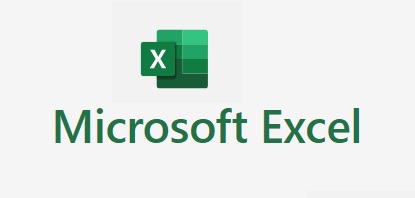
엑셀로 데이터 분석을 하다 보면 숫자만 있을 때랑 그래픽이 들어갔을 때랑은 시각적으로 틀립니다
아래 두가지 파일의 폐업률을 보면 그래픽이 있고 없고입니다.
시각적인 요소가 들어가면 눈에 잘 보여 분석하기가 편해집니다.
아래는 엑셀 조건부 서식 데이터 막대를 활용한 이미지입니다.
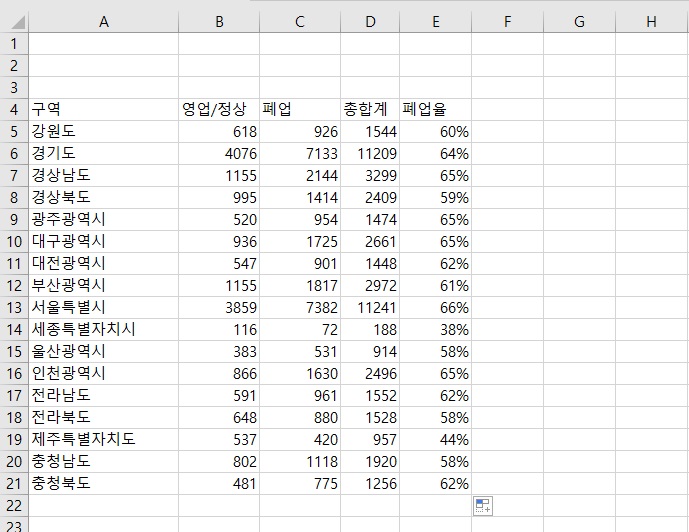
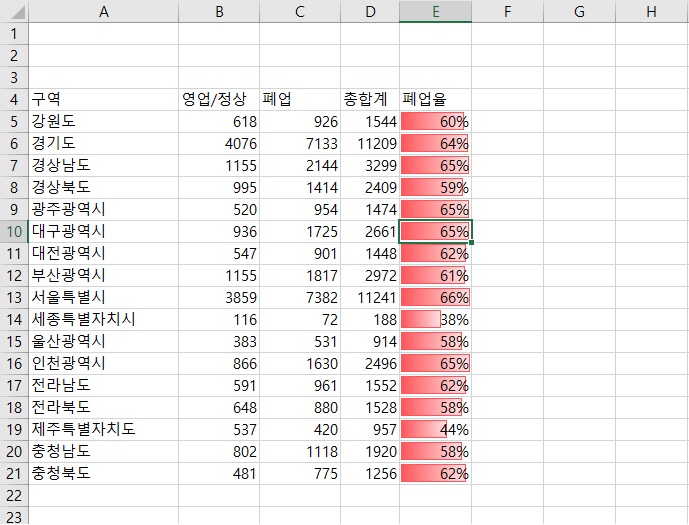
엑셀 조건부 서식 중 데이터 막대에 대해서 알아보겠습니다.
엑셀 조건부 서식은 특정 범위 안에 조건에 따라 원하는 서식으로 표현하는 것입니다.
아래 엑셀 파일을 보면서 엑셀 조건부 서식 설명드리겠습니다.
1. 엑셀 원하는 범위에 데이터 막대 색을 선택합니다.
1번 범위 설정, 서식을 통해서 강조하고 싶은 셀의 범위를 설정
2번 홈으로 눌러 주세요
3번 조건부 서식 아래 삼각형에 마우스를 가져가고 데이터 막대가 보입니다.
데이터 막대에 오른쪽 삼각형에 마우스를 가져갑니다.
4번 그러데이션 채우기 중 1개 선택
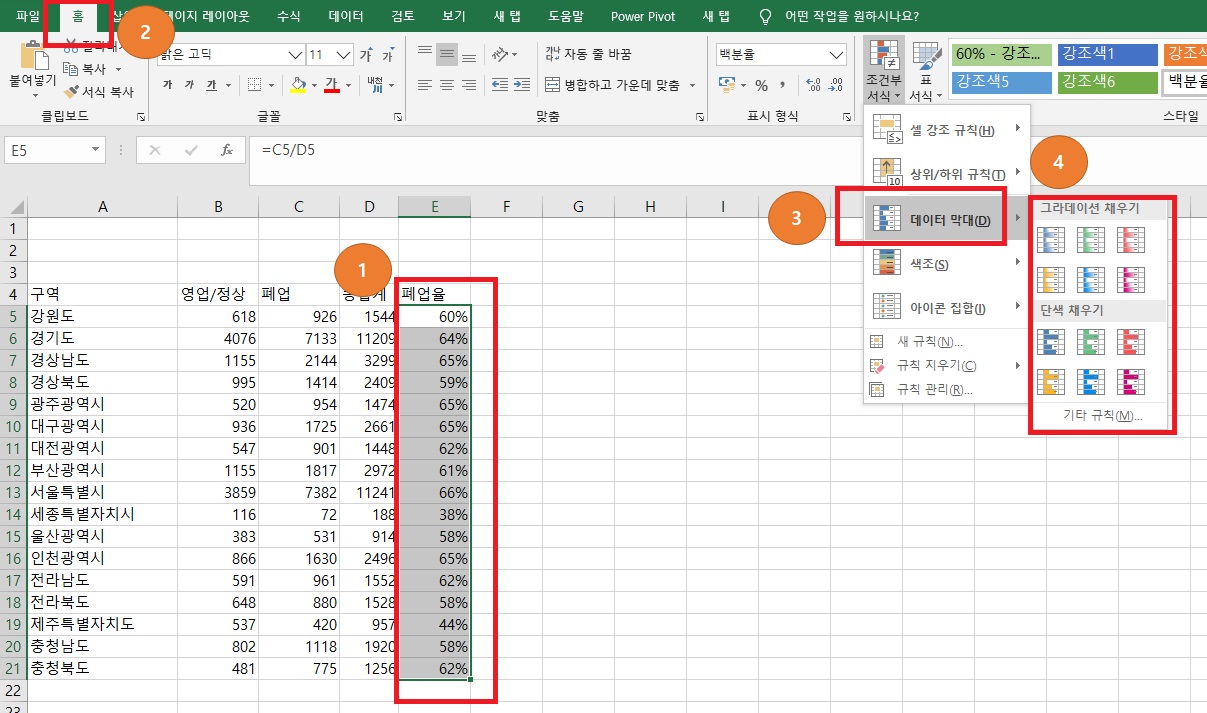
2. 원하는 데이터 막대 색을 선택하면 폐업률에 그라데이션을 통해서 색이 입혀집니다.
데이터 색이며 폐업율에 따라 셀 칸 안에서 그래프 형태로 색이 칠해집니다.
예) 38%의 경우를 보면 현저히 낮은 그래프를 보이는 것을 확인할 수 있습니다.
색상과 같이 수정이 필요하면 조건부 서식에서 그러데이션 채우기에서 기타 규칙을 들어가 주세요
또는 조건부 서식 -> 규칙 관리 -> 규칙 편집을 통해서 들어가도 됩니다.
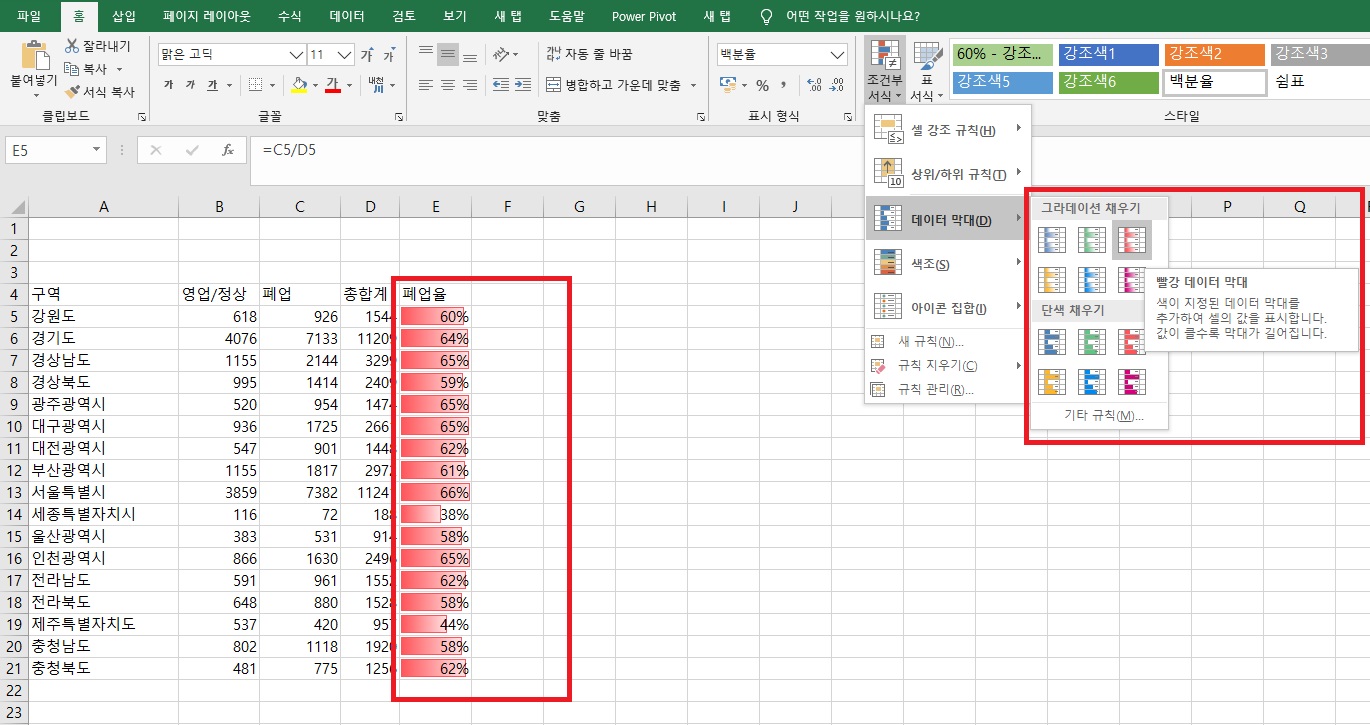
3. 그래프 형식을 내가 원하는 조건으로 변경합니다.
1번에 최소값, 최대값에 값을 입력하면 보이는 형태는 달라집니다.
2번에 색 형태도 변경 가능합니다.
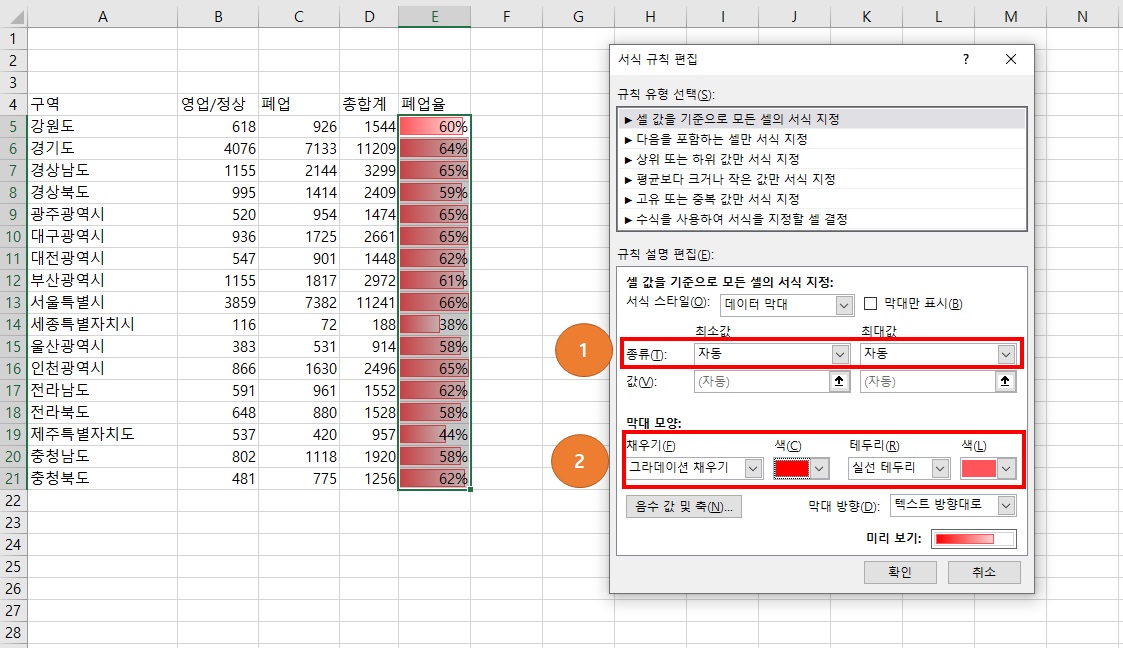
'엑셀 > 엑셀 기능' 카테고리의 다른 글
| 엑셀 숫자 한글로 변환시키기 (0) | 2020.05.13 |
|---|---|
| 엑셀 단축키 모음 _ F 단축키모음 (0) | 2020.05.05 |
| 엑셀 빈칸 채우기 (0) | 2020.05.02 |
| 엑셀 피벗테이블 아래로 보기 (0) | 2020.05.01 |
| 엑셀 텍스트 나누기 (1) | 2020.04.22 |